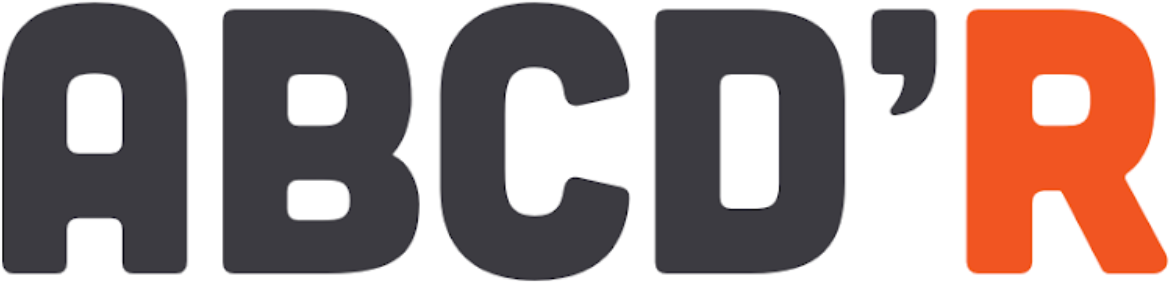Ajouter une régression linéaire à un graphique avec ggplot2
La visualisation des données est une étape cruciale dans l’analyse des données. L’un des moyens les plus efficaces pour comprendre la relation entre deux variables est d’ajouter une régression linéaire à un graphique. Dans cet article, nous allons voir comment le faire en utilisant le package ggplot2 en R.
Installation et chargement des packages
Avant de commencer, assurez-vous d’avoir installé et chargé le package ggplot2. Si vous ne l’avez pas encore fait, vous pouvez l’installer avec la commande suivante :
install.packages("ggplot2")Ensuite, chargez le package :
library(ggplot2)Exemple de données
Pour cet exemple, nous allons utiliser un jeu de données simple qui contient des informations sur la taille et le poids d’un groupe de personnes. Nous allons créer un dataframe avec ces données :
# Création d'un dataframe
data <- data.frame(
taille = c(150, 160, 170, 180, 190),
poids = c(50, 60, 65, 75, 85)
)Création du graphique
Nous allons maintenant créer un graphique de dispersion (scatter plot) pour visualiser la relation entre la taille et le poids. Ensuite, nous ajouterons une ligne de régression linéaire.
# Création du graphique avec régression linéaire
ggplot(data, aes(x = taille, y = poids)) +
geom_point() + # Ajout des points
geom_smooth(method = "lm", se = FALSE, color = "blue") + # Ajout de la régression linéaire
labs(title = "Relation entre la taille et le poids",
x = "Taille (cm)",
y = "Poids (kg)")Explications du code
ggplot(data, aes(x = taille, y = poids)): Cette ligne initialise le graphique en spécifiant le dataframe et les variables à utiliser pour les axes x et y.geom_point(): Cette fonction ajoute les points de données au graphique.geom_smooth(method = "lm", se = FALSE, color = "blue"): Ici, nous ajoutons la ligne de régression linéaire. Le paramètremethod = "lm"indique que nous voulons une régression linéaire.se = FALSEsignifie que nous ne voulons pas afficher l’intervalle de confiance autour de la ligne de régression.color = "blue"définit la couleur de la ligne.labs(): Cette fonction permet d’ajouter un titre et des étiquettes aux axes.
Conclusion
Ajouter une régression linéaire à un graphique avec ggplot2 est un processus simple et efficace pour visualiser les relations entre les variables. En utilisant les fonctions geom_point() et geom_smooth(), vous pouvez créer des graphiques informatifs qui facilitent l’interprétation des données. N’hésitez pas à explorer d’autres options et personnalisations offertes par ggplot2 pour enrichir vos visualisations.